Dùng iPhone làm Camera IP được đánh giá là một trong những giải pháp rất hay và thú vị, nó cho phép bạn biến những chiếc iPhone đã cũ thành những thiết bị quan sát hỗ trợ theo dõi an ninh trật tự nơi sinh sống, cửa hàng, văn phòng, khu vui chơi ăn uống...
- Hướng dẫn sử dụng điện thoại Android làm IP webcam
- Cách xem truyền hình bằng FPT play trên iPhone, iPad
- Sử dụng điện thoại Android làm webcam khi chat Skype
- Cách cài và xem cam trên 2cu IP Camera
- iOS 8 - Cách ẩn hình ảnh ứng dụng Photo trên iPhone 6 plus, 6, ip 5s, 5, 4s, 4
Nhắc đến iPhone là chúng ta nhắc đến thiết bị di động thông minh với rất nhiều công dụng khác nhau. Bên cạnh việc điều khiển tivi bằng iPhone chúng ta còn có thể dùng iPhone làm Camera IP, sử dụng iPhone theo dõi máy quay an ninh là một trong những lựa chọn thú vị nhưng còn ít người biết đến.

Trong bài trước chúng tôi đã hướng dẫn các bạn cách điều khiển máy tính bằng iPhone bài viết này 9mobi.vn chuyển tới bạn đọc quá trình biến iP thành máy quan sát, theo dõi an ninh.
CHUẨN BỊ CHUNG
- 1 máy iPhone và 1 smartphone bất kỳ (Android, iOS, Windows Phone)
- Ứng dụng cần có:
+ App cho iPhone được "biến" thành Camera an ninh: AtHome Video Streamer cho iPhone
+ App cho thiết bị nhận thông tin, ở đây tôi sử dụng thiết bị Android: AtHome Camera
- Yêu cầu khác: cả 2 thiết bị phải được kết nối Internet (3G, 4G hoặc Wifi...); tài khoản gmail, nếu chưa có bạn cần đăng ký Gmail để sử dụng vì chúng khá cần thiết trong cuộc sống hiện đại.
HƯỚNG DẪN DÙNG IPHONE LÀM CAMERA IP THEO DÕI AN NINH
Bài viết gồm 02 quá trình
- Quá trình 1: Thực hiện trên iPhone (thiết bị được biến thành Camera)
- Quá trình 2: Thực hiện trên thiết bị thu (có thể là Android, iOS Windows Phone...)
Quá trình 1: Trên iPhone được dùng làm Camera IP
Tải và cài đặt AtHome Video Streamer cho iPhone theo link trên sau đó nhấn Start Now ! như hình dưới để bỏ qua một vài giới thiệu chỉ dẫn ban đầu (nó không quan trọng) trong quá trình dùng iPhone làm Camera IP, máy quay an ninh.
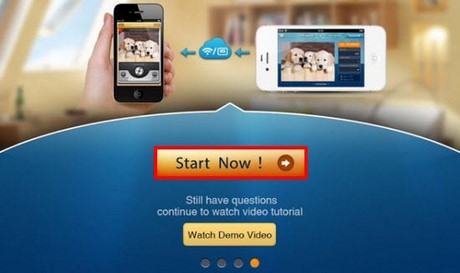
Nhấn biểu tượng Menu (dấu 3 gạch ngang)
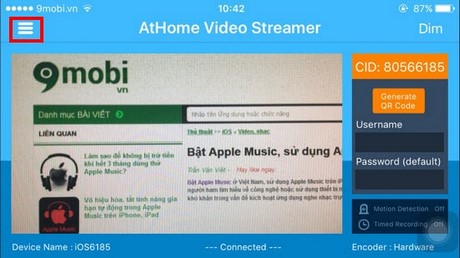
Chọn Change để tạo tài khoản...
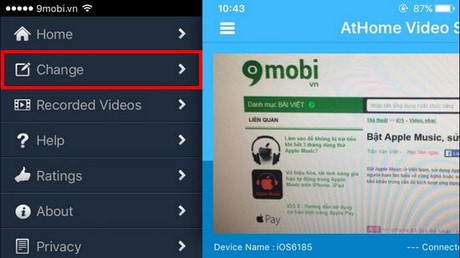
Nhập thông tin tài khoản, nhấn Save
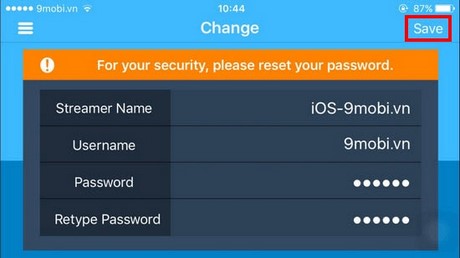
Thành công...
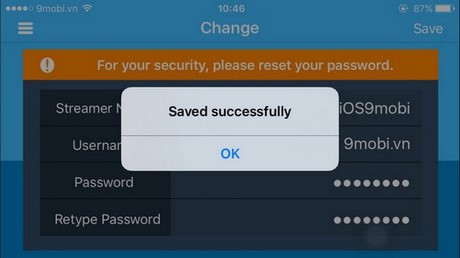
Lúc này chúng ta cần ghi nhớ: CID là dãy số gồm 08 chữ số như hình dưới đông thời ghi nhớ tài khoản, mật khẩu vừa tạo để lát đăng nhập vào thiết bị thứ 2.
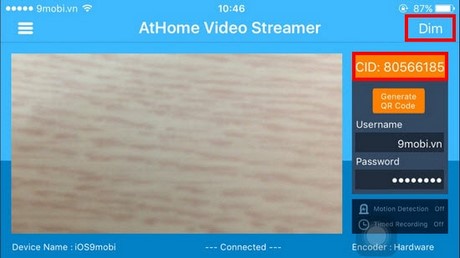
Mẹo: Để tiết kiệm pin và "tránh" bị phát hiện do ánh sáng màn hình điện thoại phát ra khi quay video bạn đọc có thể nhấn Dim (như hình trên) để đưa máy về chế độ ẩn, màn hình tắt và đánh lừa rằng thiết bị đó không hoạt động.
Quá trình 2: Trên thiết bị nhận tín hiệu
Lúc này bạn không nhất thiết phải sử dụng iPhone nữa mà có thể dùng các mẫu máy khác như Android, Windows Phone để theo dõi. Chúng ta cùng thử sử dụng Samsung nhé.
Cài đặt ứng dụng AtHome Camera theo link tải ở trên sau đó tiến hành đăng ký một tài khoản sử dụng. Nhấn No account yet, register now rồi nhập thông tin và chọn Create Account.
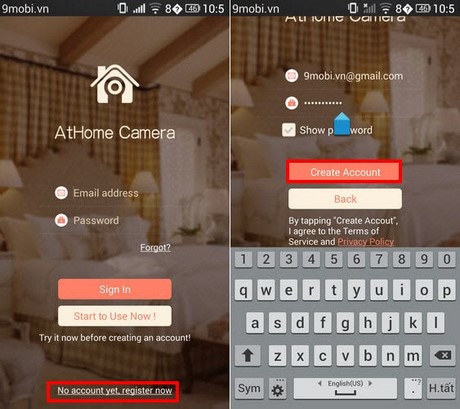
Chọn biểu tượng Add (+) và tìm tới chức năng Add Camera by CID như hình minh họa bên dưới.
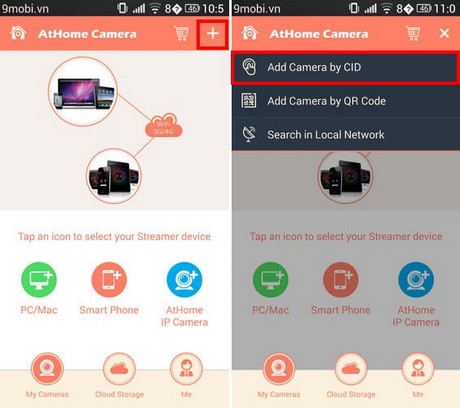
Nhập số CID, tài khoản, mật khẩu mà bạn đã tạo ở iPhone trong quá trình 1 vào và ta được một máy quay an ninh.
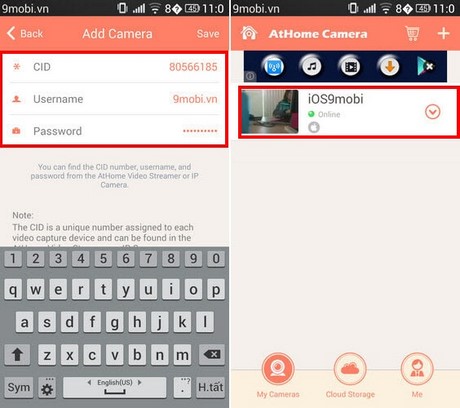
Như vậy là chúng ta đã dùng iPhone làm Camera IP thành công. Nếu muốn phóng to khung hình các bạn nhấn vào mũi tên 4 chiều như hình dưới.
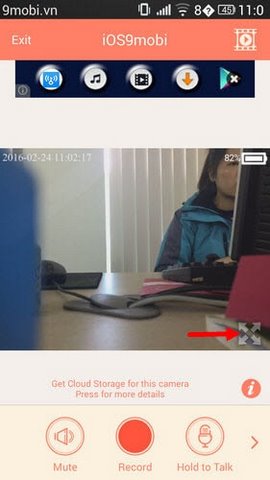
Trên đây là cách dùng iPhone làm Camera IP, sử dụng iPhone theo dõi máy quay an ninh khá hay phải không nào. Trong quá trình sử dụng iPhone, pin luôn là vấn đề được người dùng quan tâm nếu máy hết pin thì mọi hoạt động quay hay ghi âm đều không thể diễn ra được chính vì thế sau một thời gian cho máy "nằm vùng" các bạn nên thực hiện kiểm tra, check chai pin iPhone của mình.
https://9mobi.vn/dung-iphone-lam-camera-ip-may-quan-sat-theo-doi-an-ninh-4059n.aspx